Cómo usar Animal Map
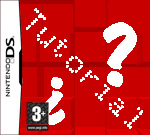 Bueno, sabemos que mucha gente que quiere utilizar Animal Map no sabe utilizarlo, o no entiende algunas de las funciones que trae este magnífico programa, así que para los que tienen algun tipo de problema con el programa, aquí os enseñaremos a utilizar el programa Animal Map, la mayoría de sus funciones son muy sencillas de aprender por lo tanto, no creo que tengáis problemas con el tutorial.
Bueno, sabemos que mucha gente que quiere utilizar Animal Map no sabe utilizarlo, o no entiende algunas de las funciones que trae este magnífico programa, así que para los que tienen algun tipo de problema con el programa, aquí os enseñaremos a utilizar el programa Animal Map, la mayoría de sus funciones son muy sencillas de aprender por lo tanto, no creo que tengáis problemas con el tutorial.
Necesitaremos:
- Animal Map.
- Una NDS/Emulador para probar los cambios.
- Un archivo de guardado, .SAV o .DUC de nuestra flashcard/emulador (preferiblemente una copia de seguridad).
Procedimientos
Pues comenzemos, lo primero será descargar Animal Map, cuando el archivo .rar se haya descargado, abrimos el archivo .exe y nos saldrá una ventanita como esta:
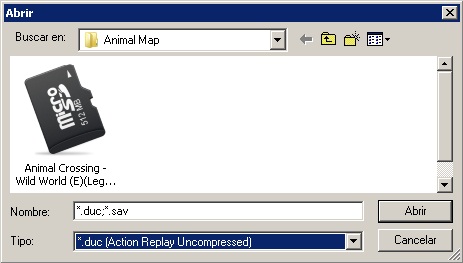
Lo siguiente que deberemos hacer es buscar y seleccionar el archivo .SAV/.DUC que queremos modificar, después pulsaremos el botón Abrir. Aquí pueden pasar dos cosas, que nos salga una ventanita pequeña como esta:
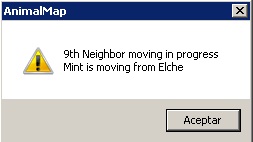
Esto quiere decir que el noveno vecino va a llegar a la ciudad, en este caso, el ciudadano se llamará Menta (Mint en inglés). Le pulsamos al botón Aceptar y nos saldrá la siguiente ventana, si no sale la ventanita anterior no pasa nada simplemente se nos abrirá ésta directamente, donde ya empezaremos a modificar nuestro pueblo. :D
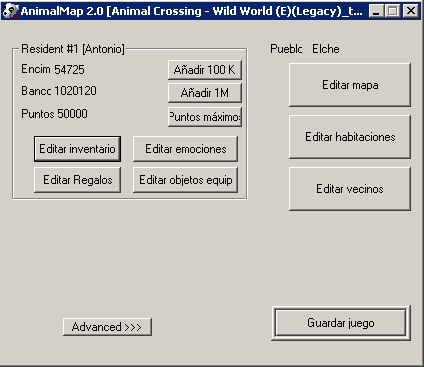
A partir de aquí haremos tres apartados:
- Apartado del residente (Resident).
- Apartado del pueblo.
- Apartado de avanzado (Advanced).
Apartado del residente (Resident).
Éste apartado nos permitirá personalizar todo lo que tiene nuestro personaje, desde el dinero que tenemos hasta las emociones, pasando por los objetos del inventario. Aquí tenéis una captura del apartado.

Si le pulsamos al botón Añadir 100 K, nos sumarán 100.000 bayas a las que tengamos en el inventario. Si pulsamos al botón Añadir 1M, se añadirán 1.000.000 de bayas a nuestra cuenta del banco. Al pulsar el botón Puntos máximos subirán los puntos que tengamos de la tienda de Tom Nook al máximo (50.000 puntos). Aquí es cuando empieza a complicarse la cosa, si pulsamos el botón Editar inventario se nos abrirá una ventana como esta:
Aquí editaremos las cosas que tenemos el inventario, si un hueco está en blanco quiere decir que no hay ningún objeto. Si queremos cambiar algún objeto o ponerlo en el inventario, pulsamos en Cambiar y a la derecha buscamos el objeto que queramos (lo tendremos que buscar con el nombre en inglés) como por ejemplo un tiburón (shark)y lo seleccionamos, después pulsamos en el hueco del inventario que lo queramos poner y ya estará listo, como se ve en ésta imágen.
Si queréis quitar alguno de los objetos del inventario, simplemente pulsad en el botón Eliminar y después seleccionad el objeto que queráis eliminar, y éste será eliminadode forma inmediata.Cuando acabemos, pulsamos Guardar y volveremos al menú anterior.
Ahora entraremos a Editar emociones y nos saldrá la siguiente ventana.
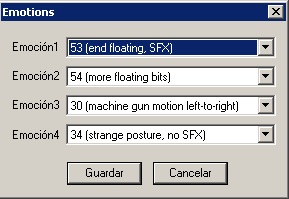
Aquí nos dejará seleccionar las cuatro emociones, hay muchas y variadas emociones, sólo pulsad en la emoción que queráis, cuando acabéis pulsad en Guardar y volveremos al menú anterior.
Ahora entraremos en Editar Regalos, nos saldrá una ventana muy parecida a la de Editar inventorio, pero los huecos estarán dipuestos de diferente forma, puesto que los regalos estarán en las cartas que tengamos. Aquí tenéis una captura.
Cuando acabemos pulsamos en Guardar y volveremos al menú anterior, entramos en Editar objetos equipados, y se nos abrirá otra ventana parecida, ésta nos servirá para cambiar los objetos que tengamos equipados (la caña, un gorro, camiseta...). Eso sí, NO pongáis objetos que no se puedan llevar en ese sitio, como por ejemplo un pez lunaen la cabeza, como sombrero, porque corréis el riesgo de que no funcione o mucho peor, que la partida guardada ya no os funcione.
Cuando acabemos pulsamos en Guardar y volveremos al menú anterior. Con esto ya hemos acabado con el apartado del residente. Ahora empezaremos con el apartado del pueblo.
Apartado del pueblo.
Pulsamos en Editar mapa y nos saldrá la siguiente ventana.
Ésta es una de las cosas más difíciles, pero aun así es bastante sencillo, abajo a la derecha tendremos varias opciones como regar todas las flores, remover strays (malas hierbas), remover rocas... Si queremos poner un objeto en el mapa, simplemente lo buscamos a la derecha, pulsamos en el objeto que queramos colocar y posteriormentepulsamos en el lugar del mapa en el que queramos dejarlo. Cuando acabemos pulsamos en Guardar y volveremos al menú anterior.
Ahora vamos a Editar habitaciones, se nos abrirá otra ventana, aquí podremos modificar los objetos que tenemos en las diferentes habitaciones de la casa, al igual que el inventario, sólo hay que elegir el objeto a la derecha, y pulsar donde queramos dejarlo. Recomiendo tener la mansión, de lo contrario podríamos tener algun tipo de problema con el juego. Cuando acabéis pulsad en Guardar ya nos llevará al menú anterior. Aquí os dejo una captura de la ventana.
Ahora vamos a Editar vecinos, aquí podremos editar a los vecinos del pueblo, pero SÓLO a los vecinos, ni al alcalde, ni a las Hermanas Manitas... Esto es muy sencillo, si queréis cambiar algun vecino tenéis que pulsar Cambiar, a la derecha de cada vecino, y os saldrá una ventanita con el nombre (podemos elegir entre muchos nombres, cada uno de ellos será un personaje diferente), también podremos cambiar su personalidad y la frase que dice siempre, aquí os dejo dos capturas, una de todos los personajes y la otra, modificando uno de ellos.
Cuando hayáis acabado, le dáis a Done y volveréis al menu principal.
Bien, ya hemos acabado con el apartado del pueblo, ahora iremos al apartado avanzado, este apartado es un tanto peligroso, por eso recomendamos que modifiquéis una copia de seguridad y NO un archivo guardado original.
Apartado avanzado.
En el menú principal pulsad al botón Advanced>>> y os saldrá una ventanita que nos advertirá del peligro de usar las herramientas avanzadas. Al pulsar en Aceptar, muchas opciones se desbloquearán, aquí tenéis una captura del antes y el después de activar las opciones avanzadas.
*Aquí vemos las diferentes opciones del modo avanzado.
Primero iremos al menú de arriba, empezando por Pueblo, al pulsar en esa pestañita, se abren varias opciones:
- Cambiar el nombre del pueblo: Se nos abrirá una ventana donde podremos cambiar el nombre al pueblo de nuestro juego.
- Cambiar tipo de pueblo: Cambiará la forma completa del pueblo, pero saber como es cada uno, hay que probarlos todos.
- Cambiar expansiones de la casa: Si tenemos una casita, podremos poner una mansión :D. No habrá que esperar a que Tom Nook reforme la casa.
- Unbury todos los objetos del mapamundi: Desenterrará los objetos enterrados de nuestro mapa.
- Ver información del 9º vecino: Aquí podremos modificar al 9º vecino, en Editar vecinos sólo podremos modificar los primeros 8.
- Cabeza del muñeco de nieve: Hará un muñeco de nieve siempre y cuando sea invierno en nuestro pueblo.
- Cambiar formato (comprimido .SAV): Si le damos a esta opción, el archivo .SAV o .DUC se comprimirá en un archivo .SAV.
En el menú superior, selecionamos Editar y nos saldrán las siguientes opciones:
- Editar Fondos perdidos: Aquí podremos cambiar los objetos perdidos.
- Editar Basura: Cambiaremos la basura que hay en el ayuntamiento.
- Editar objetos de Tom Nook: Aquí podremos cambiar los objetos que vende Tom Nook (recomiendo tener la tienda lo más grande posible).
- Editar dormitorio: Podremos cambiar las camas del piso de arriba, NO pongáis otro tipo de objetos, os arriegais a que la partida no funcione.
- Editar curso del río: Aquí podremos editar el curso del río de forma muy sencilla.
En el menú superior, seleccionamos Jugador y saldrán las siguientes opciones:
- Siguiente residente: Si tenemos más de un residente en el juego, cambiaremos de residente aquí para posteriormente cambiarle los objetos...
- Cambiar nombre al residente: Aquí podremos cambiarle el nombre a nuestro personaje.
- Cambiar género/pelo/cara: Cambiaremos por completo la apariencia de nuestro personaje.
- Otros: Podremos cambiar el catálogo y la musica disponible.
- Editar cajones del residente: Cambiaremos los objetos que tenemos en los armarios.
La sección de Peligro no la tocaremos ya que es muy arriesgado para la poca cosa que hace.
La sección AR-DS es para crear nuestros Action Replay Codes (cheats), pero es complicado y hay que tener bastante experiencia.
Ahora iremos abajo a la izquierda, y seleccionamos Editar habitaciones avanzado, nos saldrá una ventana como ésta, donde podremos cambiar todos los objetos de las habitaciones.
Cuando acabemos le damos a Guardar y saldremos al menú principal, ahora entramos en Editar mapamundi, es exactamente igual que el del modo básico, pero hay un pequeño cambio, a la derecha (donde seleccionamos lo que queremos poner en el mapa) se ha añadido un apartado Houses(DANGER). Como su nombre indica, es peligroso pero generalmente sale perfectamente así que nos podremos poner dos o tres casas más. Si hacéis esto, sólo quiero informar de que NO se añadirán casas, simplemente te llevará directamente a tu casa original, es algo así como un acceso directo a tu casita. Cuando acabemos pulsamos en Guardar y de nuevo nos encontraremos en el menu principal.
Ahora pulsamos en Corrige el curso del río, nos saldrá una ventana donde nos darán diferentes partes del río y podremos modificar el río a nuestro gusto.
Cuando hayamos acabado, pulsamos en Guardar y saldremos al menú principal, si habéis acabado con todo pulsad en Guardar Juego, os saldrá una pequeña ventanita informando de que el archivo ha sido guardado y se cerrará el programa.
Con esto acabamos el tutorial, esperamos que os haya servido de ayuda.
Anuncios Google
- Inicie sesión o regístrese para enviar comentarios
- 10375 lecturas


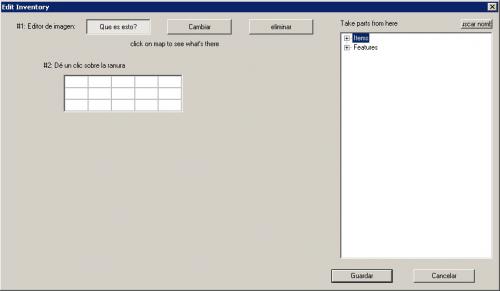
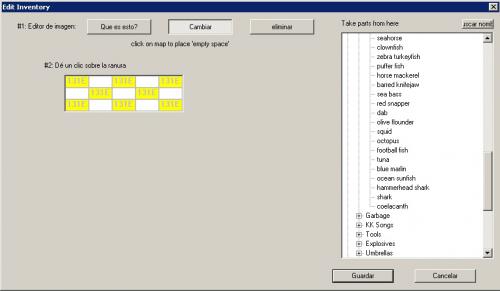
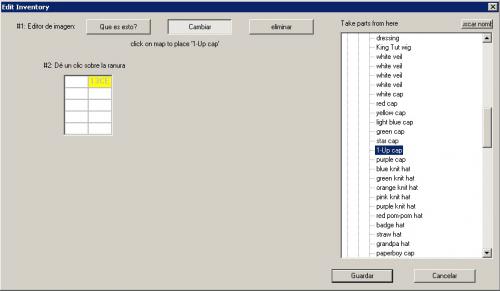
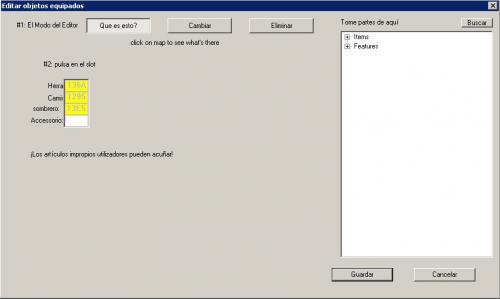
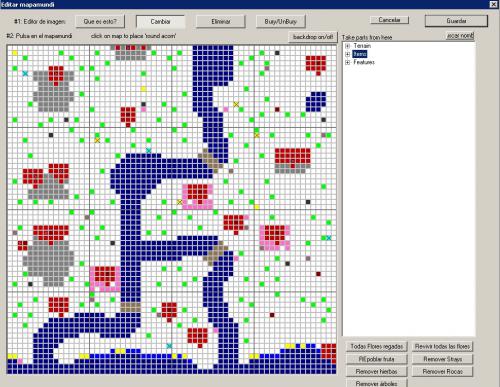
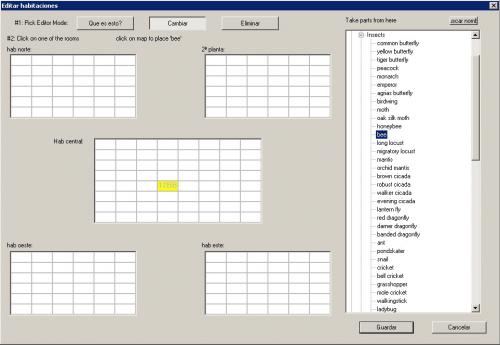
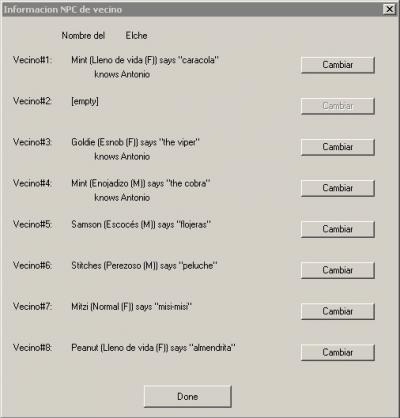

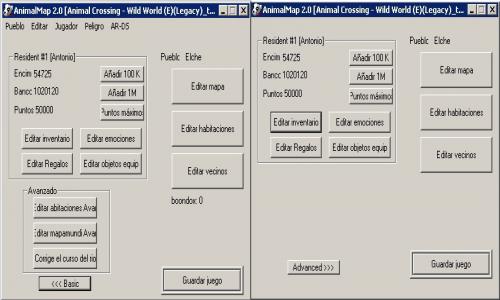
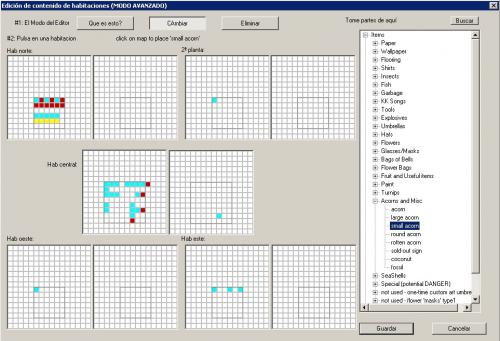
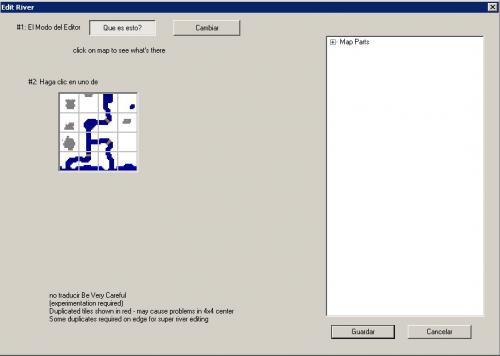
Comentarios
Muchas gracias.
Un tutorial muy completo y bien explicado. Se agradece.
Muy bueno
Gracias, muy bien explicado el tutorial, me ha servido de maravilla.
Saludos y gracias.
ayuda, tengo el juego original
esto está guay si tienes el .save, pero yo tengo el juego original
¿como extraigo el save?
si modifico el save, ¿como lo vuelvo a insertar en el cartucho?
gracias
...
Te informo de que es posible extraer la partida (.sav) por medio de adaptadores, como el EMS NDS Adaptor, que ronda sobre los 20€. Con sinceridad, te recomiendo que adquieras antes una Flashcard antes que el adaptados, ya que tiene un precio similar (según la marca), y te permite exprimir al máximo las funciones de la consola.
¡Sígueme en Twitter!
Totalmente de acuerdo.
Yo tambien recomiendo una Flashcard
no guarda
cuando termino de editar no guarda el archivo
¿Has pulsado en guardar juego
¿Has pulsado en guardar juego en el menu principal?
its possible make the same city i have on Wii?
I think is possible
Aquí tienes una herramienta
Aquí tienes una herramienta similar para la versión de Wii: ACToolkit.
Here is a similar aplication for Animal Crossing Wii: ACToolkit.
¿Quieres estar totalmente informado sobre el universo 3DS? Visita Magic3DS.
También puedes estar al tanto de toda la actualidad de 3DS en Twitter: @Magic3DS
aaa que genial
eso esta bien siempre me molesto el rio no me de ja pasar agusto